Attributen - Building Materials
Bouwmaterialen in Archicad
Gebouwen worden opgetrokken uit bouwmaterialen zoals steen, staal, hout en beton. In Archicad worden gebouwelementen ook gemodelleerd met bouwmaterialen, de zogenaamde 'Building Materials'.
De Building Materials fungeren in Archicad als een superattribuut. In dit attribuut worden doorsnede arceringen, Surfaces, prioriteiten, Classificaties en thermische eigenschappen aan een bouwmateriaal gekoppeld. Dit Building Material komt in allerlei onderdelen weer terug, zoals in de Composites en de Profile Manager. Building materials kunnen daarnaast als Fill in details worden gebruikt. Het voordeel is dat wanneer het bouwmateriaal wordt aangepast dit ook in elk ander element gewijzigd wordt.
Bij de keuze van, bijvoorbeeld een wandtype, kan de gebruiker eenvoudig kiezen uit de bouwmaterialen, waaruit deze wordt samengesteld. Een spouwmuur bevat een opbouw van bijvoorbeeld: binnenblad van beton, een isolerende schil van glaswol, een luchtspouw en de buitenafwerking is van baksteen.
Een nieuw Building Material maken
- Ga naar Options > Element Attributes > Building Materials…
- Selecteer een Building Material dat er op lijkt (1)
- Kies voor 'New…' (2)
- Geef het nieuwe Building Material een duidelijke naam
Vanaf Archicad 26 (versie 4xxx ), kan een Building Material gedupliceerd worden middels het rechtermuisknop: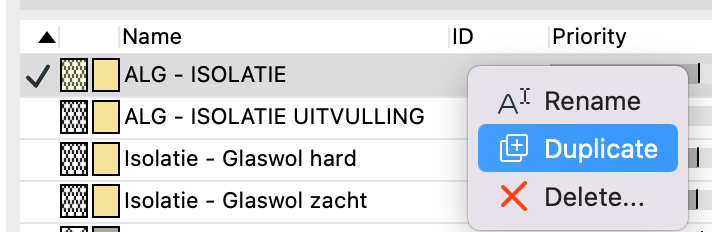
- arceringspennen en oriëntatie:
- Kies de gewenste Surface (4).
Hieronder wordt in het Hoofdstuk 'Weergave' dit ver toegelicht. - Geef het Building Material een prioriteit voor een correcte aansluiting met andere Building Materials (5)
- Voeg eventueel aanvullende materiaalinformatie toe (6)

Van een geselecteerd element zijn de Building Materials direct aanpasbaar via de knop Building Materials  .
.
- Kies voor de List View
.
De gebruikte Building Materials worden met groene arcering aangeduid. - Klik links bovenin en de Building Materials die in gebruik zijn worden bovenaan gezet:
Weergave
Hoe zo’n individueel bouwmateriaal eruit ziet in de verschillende vensters (plattegrond, gevel, 3D) kan worden bepaald in de Building Materials. Hier kan een bouwmateriaal voorzien worden van de gewenste doorsnede-arcering voor weergave in plattegrond en doorsnede, en de gewenste buitenafwerking voor weergave in gevels en 3D.
Arceringen
De gekozen arceringen kunnen op hun beurt weer naar eigen wens opgemaakt worden. In Archicad kan gekozen worden uit standaard arceringen, maar ze kunnen eenvoudig en snel ook helemaal zelf worden gemaakt.
Onder STRUCTURE AND APPEARANCE worden de instellingen van de doorsnede arcering bepaald, deze bepalen de weergave op de plattegrond- en de doorsnede tekeningen. Met een penkeuze voor de Foreground en de Background wordt deze weergave verder verfijnd.
De arceringen kunnen met de instelling ‘Fill Orientation’ automatisch de richting van elementen volgen of aan de dikte van een element gekoppeld worden. Is dit niet gewenst kan de arcering aan het project nulpunt gekoppeld worden.

Vanaf Archicad 26 (versie 4xxx) is het mogelijk, door met de muis boven een Building Material te gaan hangen, om snel de Building Material Priority, de bijbehorende attributen en folder te zien:
Surface texturen
De gekozen Surface textuur bepaalt de weergave van 3D visualisaties en gevelaanzichten. Er kan worden gekozen uit een uitgebreide bibliotheek van meer dan 500 Surfaces. Ondanks dat de standaard Surface Catalogus zeer uitgebreid is, kan het onmogelijk alle afwerkingen van de hedendaagse bouw bevatten. Daarom is het ook heel gemakkelijk om van een van internet gedownloade textuur een echte Archicad Surface te maken.
Knooppunten
Behalve dat het uiterlijk van de bouwmaterialen in orde is, zorgen de Building Materials ook voor correcte aansluitingen. In de Building Materials kan een sterkte, ofwel de Building Material Priority (BMP) worden aangegeven. Zodra een Building Material in een element een andere Building Material overlapt, bepaalt Archicad aan de hand van de sterkte welk materiaal voorrang krijgt.
Uitleg werking Building Material Priorities
Als twee wanden met elkaar een verbinding aangaan (aansluitende referentielijnen), dan worden gelijke Building Materials zoveel mogelijk met elkaar verbonden. Welke Building Materials daarvoor wel doorkruist mogen worden en welke niet, wordt bepaald door de Building Material Priority (BMP).
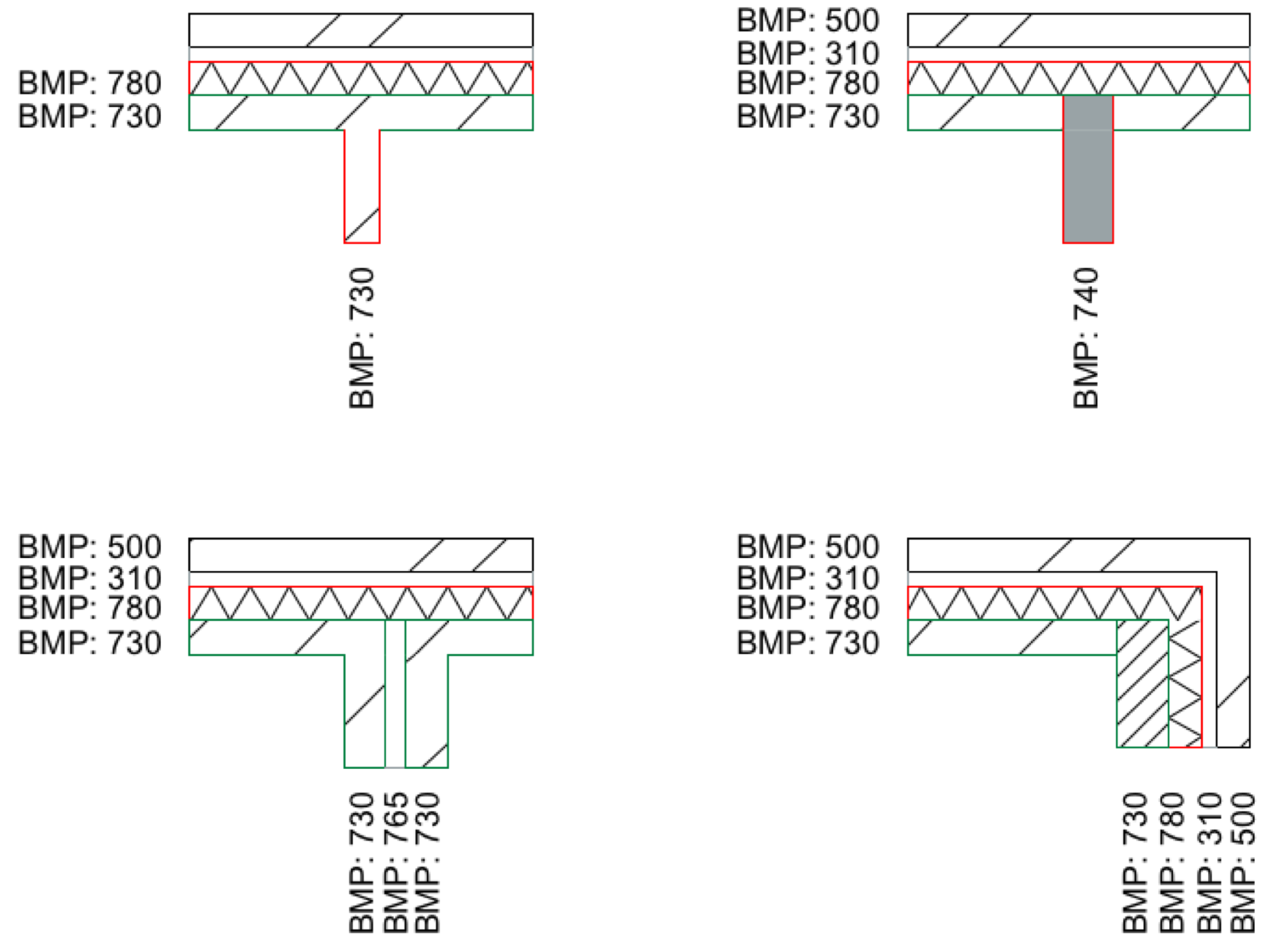
Een Building Material met een lagere prioriteit zal nooit een Building Material met een hogere prioriteit doorkruisen.
(0 is de laagste prioriteit en 999 de hoogste).
Een Building Material met een lagere prioriteit zal nooit een Building Material met een hogere prioriteit doorkruisen.
(0 is de laagste prioriteit en 999 de hoogste).

Gelijke Building Materials betekent hetzelfde Building Material met exact dezelfde instellingen.
Building Materials met dezelfde prioriteit en arcering, maar aangemaakt als apart Building Material tonen scheidingslijnen tussen elementen en zullen niet met elkaar versmelten.
Bepaal de aansluiting met de Junction Order in de Tool Selection Settings > tabblad Model om bij een verbinding tussen 3 elementen de voorrang te bepalen.
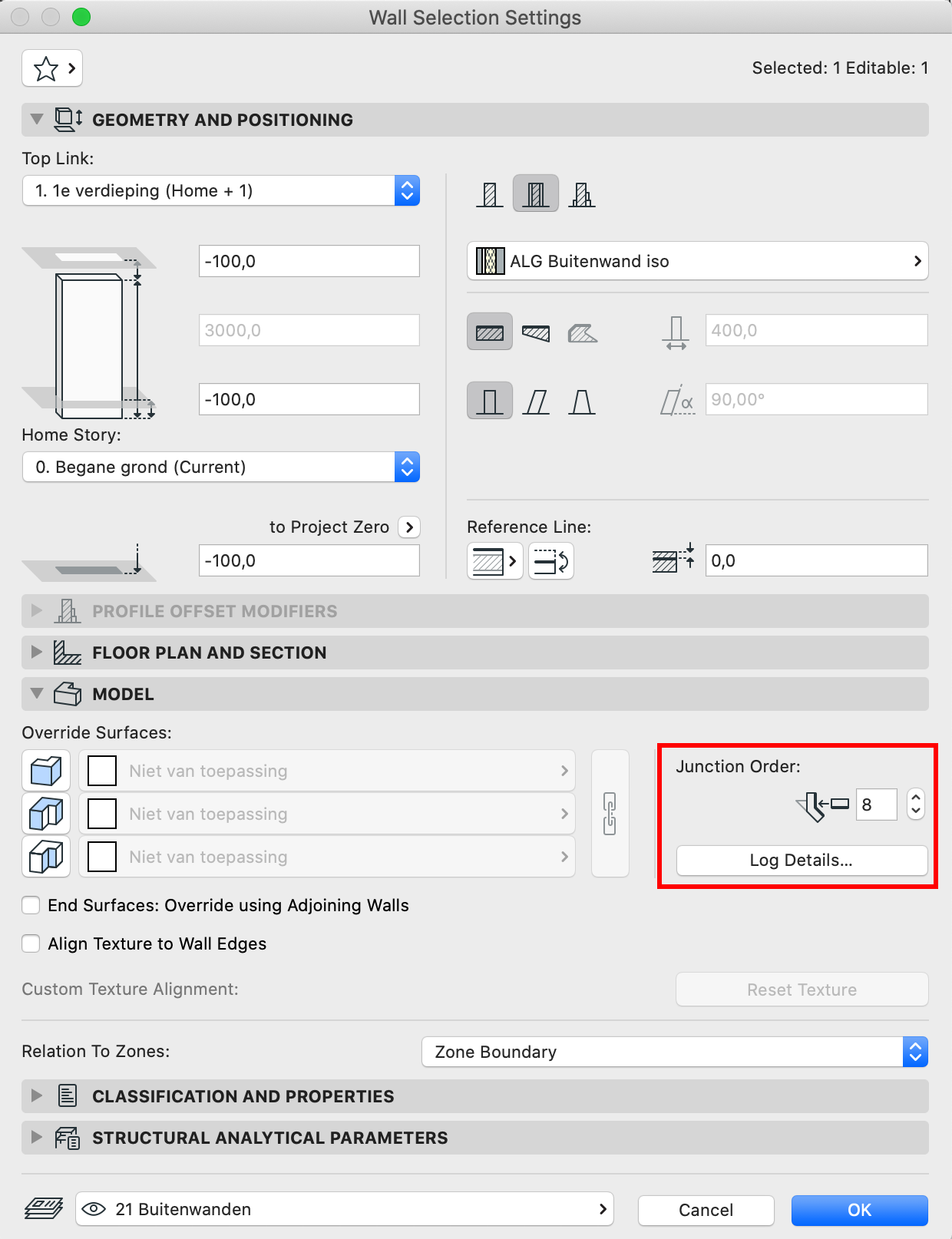
Voorbeeld
Door deze functionaliteit is het mogelijk om in Archicad automatisch een correcte aansluiting tussen wanden en vloeren te krijgen, waarbij onder de deuren de vloerafwerking doorloopt:
- De vloer is één enkel element
- Hierop worden wanden met openingen geplaatst
- Ter plaatse van de wanden wordt de dekvloer verwijderd, maar onder de openingen loopt de vloerafwerking door. De hoeveelhedencalculatie in Archicad blijft zo correct en wordt overeenkomstig de weergegeven situatie berekend.
(Fysische) eigenschappen
Onder CLASSIFICATIONS AND PROPERTIES kunnen de eigenschappen van bouwmaterialen worden ingesteld. Denk hierbij aan eigenschappen voor materiaalsterkte, kwaliteit, brandveiligheid en meer. Welke eigenschappen ( Archicad Properties) toegevoegd kunnen worden, gebeurt op basis van de Archicad Classificaties.
Classifications (1)
Deze bepalen welke Properties er beschikbaar komen naast de standaard aanwezige Properties.
Standaard Properties
- ID and Categories (2)
- Participates in Collision Detection (3) kan uitgezet worden voor materialen die NIET in een clash-detectie meegenomen moeten worden (bijvoorbeeld lucht).
- Physical Properties (4)
Fysische eigenschappen, zoals de dichtheid, de warmtecapaciteit en de ingesloten koolstof, zijn zelf in te vullen of uit een catalogus te kiezen via ‘Open Catalog…’ (5) of zelf in te vullen. Deze eigenschappen worden gebruikt bij de Energy Evaluation berekening. Daarmee kan de energiebehoefte van een gebouw in kaart worden gebracht en het effect op het milieu met een zogenaamde koolstof voetafdruk (Carbon Footprint).
Overige Properties (6)
Op basis van de gekozen Classificatie(s) komen hier de voor het materiaal relevante Properties beschikbaar.
Het instellen van welke Properties beschikbaar komen gaat via het menu Options > Property Manager… Lees voor meer informatie en de mogelijkheden het KUBUS Helpcenter artikel Gebruikmaken van Archicad Properties.
Meetstaten in België
In de Belgische Archicad KeyMember template zijn ook VMSW coderingen opgenomen in de Building Materials. Deze coderingen spelen een grote rol bij het maken van Meetstaten, die een belangrijk onderdeel zijn in de Belgische aanbestedingen. Met de speciale add-on Meetstaat Manager van de KeyMember Editie kan snel een betrouwbare Meetstaat worden gemaakt.
Related Articles
Attributen en de Attributen beheren
Element Attributes Bij het instellen van de gereedschappen (Tool Settings), of het nu wanden, daken, vloeren, lijnen of arceringen zijn, verschijnen er verschillende keuzelijsten voor het bepalen van de eigenschappen van het element: Lijnen Pen ...Attributen - Composieten
Diverse elementen in Archicad kunnen worden samengesteld uit meerdere bouwmaterialen. Onder meer muren, vloeren en daken kunnen bestaan uit één materiaal of worden samengesteld met een opbouw van meerdere Building Materials. Een meerlaagse opbouw ...Attributen - Surfaces - Materialisatie
In Archicad kan gekozen worden uit een groot aantal standaard Surfaces, materiaal texturen. Dit kan worden ingesteld om, zowel met de Basic Engine (standaard 3D venster) als met de CineRender Engine (fotorealistische renderingen) gebruikt te worden. ...Module-bestanden en attributen
In dit artikel wordt dieper ingegaan op hoe module-bestanden omgaan met attributen, zoals Composites, Profiles, Layers en Fills. Wanneer worden wijzigingen wel doorgevoerd en wanneer niet. De attributenset Een module-bestand is een versimpeld ...Attributen - Lijnen
Lijnen zijn verdeeld in 2 verschillende types: Stippellijnen (Dashed Line), kunnen volle lijnen of lijnen met meerdere segmenten van verschillende lengtes zijn (tot 6 segmenten). De lengte van de segmenten kan per onderdeel individueel ingesteld ...